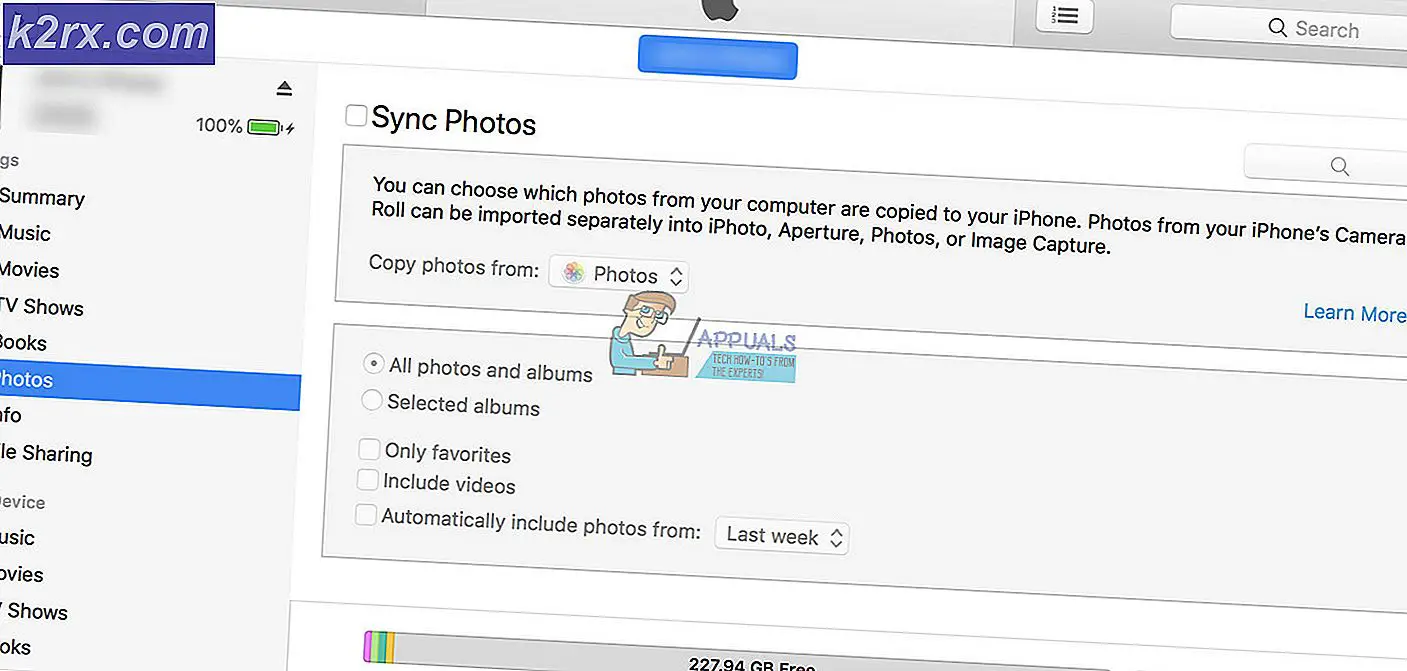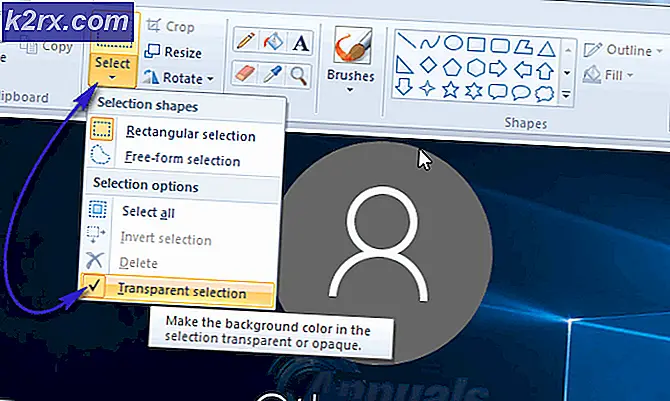Sådan låser du op og rodfæster Realme 6 Pro
Realme 6 Pro blev udgivet i marts 2020 under Oppo-paraplyen og betragtes som en fremragende mid-level gamingtelefon til sin pris. Den har et Qualcomm SM7125 Snapdragon 720G-chipset med Adreno 618 GPU og kommer i 6 GB / 8 GB RAM-variationer.
Bemærk, at denne guide er kun til Realme 6 Pro, ikke standard Realme 6. De givne metoder er prøvet og testet som værende, men du påtager dig al risiko for at fortsætte. Vær opmærksom på, at låsning af din bootloader udfører en data-sletning på din enhed, så tag sikkerhedskopier af vigtige filer, inden du fortsætter.
Krav:
- ADB og Fastboot (se Appual's guide "Sådan installeres ADB på Windows")
- DeepTesting.apk til Realme 6 Pro
- Vbmeta.img
- Magisk Manager (valgfri til root)
- Uofficiel TWRP (valgfri for root)
Sådan låses Realme 6 Pro bootloader op
- Installer deeptesting.apk på din enhed, start den, og søg om dybtgående test.
- Naviger til Indstillinger> Udviklerindstillinger> aktiver OEM-oplåsning og USB-fejlfinding.
- Start den dybtgående test igen, og tryk på "Forespørgselsbekræftelsesstatus" i øverste hjørne.
- Enig om at starte en dybtgående test, din Realme 6 Pro genstarter til bootloader-tilstand.
- Tilslut din Realme 6 Pro til din pc via USB, og start en ADB-prompt på din pc.
- Skriv i ADB-terminalen: fastboot blinkende oplåsning
- Tryk på "Ja" på din telefons skærm. Din telefon gennemgår oplåsningsprocessen, som inkluderer genstart og sletning af dine data.
Dernæst skal vi deaktivere den bekræftede boot, så vi kan starte en brugerdefineret boot-partition. Dette giver dig mulighed for at rodfæste telefonen via Magisk og installere en brugerdefineret kerne, for eksempel, men uden at deaktivere bekræftet boot, kan du ikke starte til OS.
- Download vbmeta.img til dit skrivebord, og placer det ideelt i din ADB-mappe.
- Start en ny ADB-terminal på din pc, og skriv disse kommandoer:
ADB genstart bootloader fastboot --disable-verity --disable-verification flash vbmeta vbmeta.img
(Valgfrit) Installation af uofficiel TWRP på Realme 6 Pro
- Download TWRP.img-filen, og placer den i din ADB-mappe på din pc. Hvis du planlægger at rodfæste din enhed, skal du også placere Magisk .zip-filen også på din enhed.
- Start en ADB-terminal, og skriv: fastboot flash opsving twrp.img
- Når det har blinket med succes, skal du skrive: genstart af fastboot-genstart
- Du skal være i TWRP-menuen nu. Tryk på Installer> Vælg Magisk .zip-filen på din enhed, og stryg for at blinke den.
Når Magisk har blinket, kan du trykke på Genstart til system. Du finder en Magisk Manager-app installeret på din enhed, som du kan bruge til at bekræfte rodstatus.
Bemærk, at efter denne procedure blinker officiel lager ROM til Realme 6 Pro sletter TWRP fra din enhed og mister rodstatus. Hvis du vil bevare TWRP, kan du følge disse trin:
- Flash lager ROM .ozip
- Flash patched-vbmeta-v2.img
- Flash OF_avb_patcher.zip
- Udført, du kan også genskabe Magisk, hvis du vil, eller bare genstarte